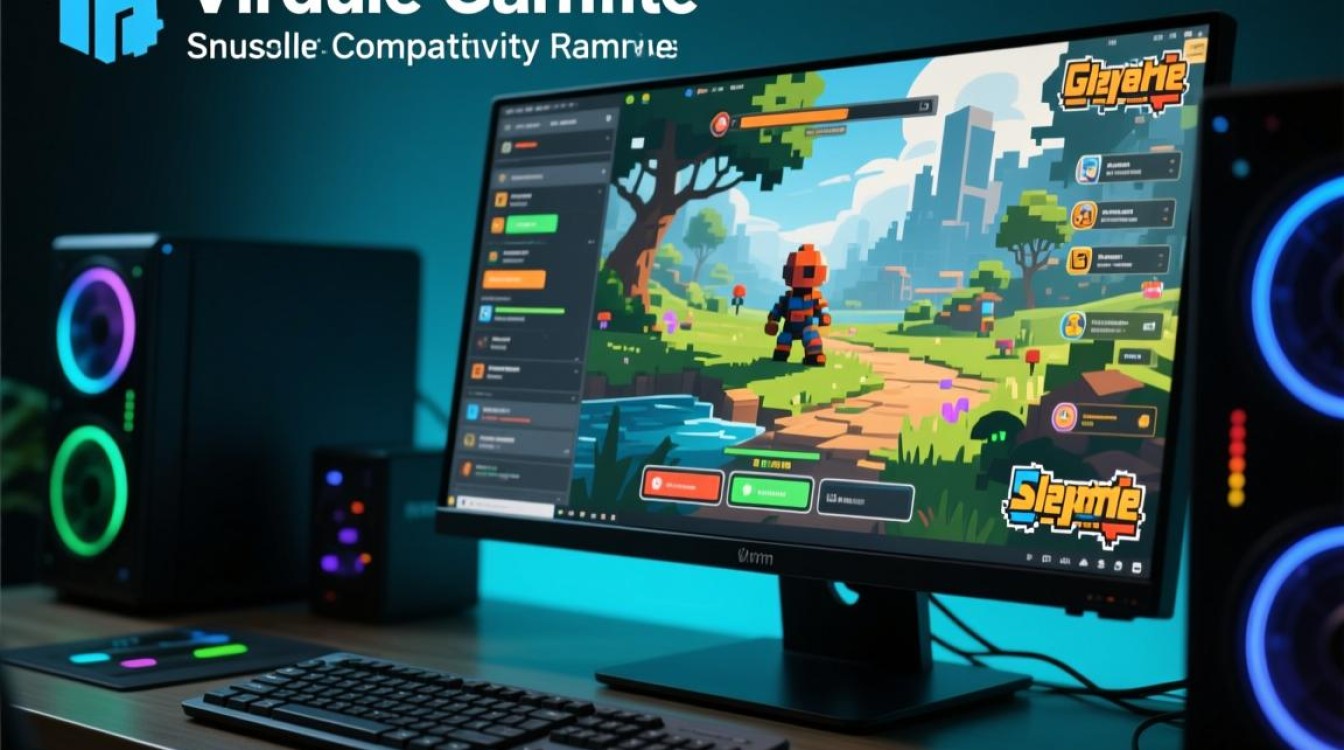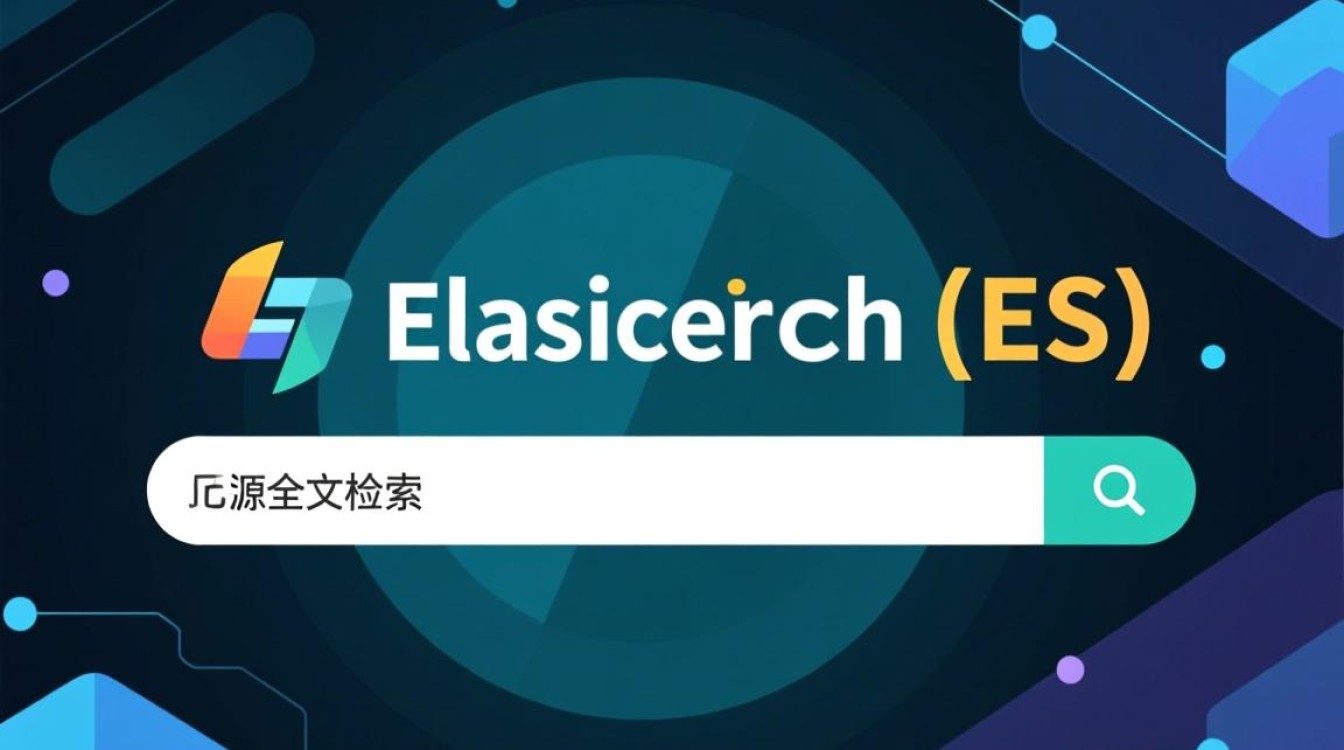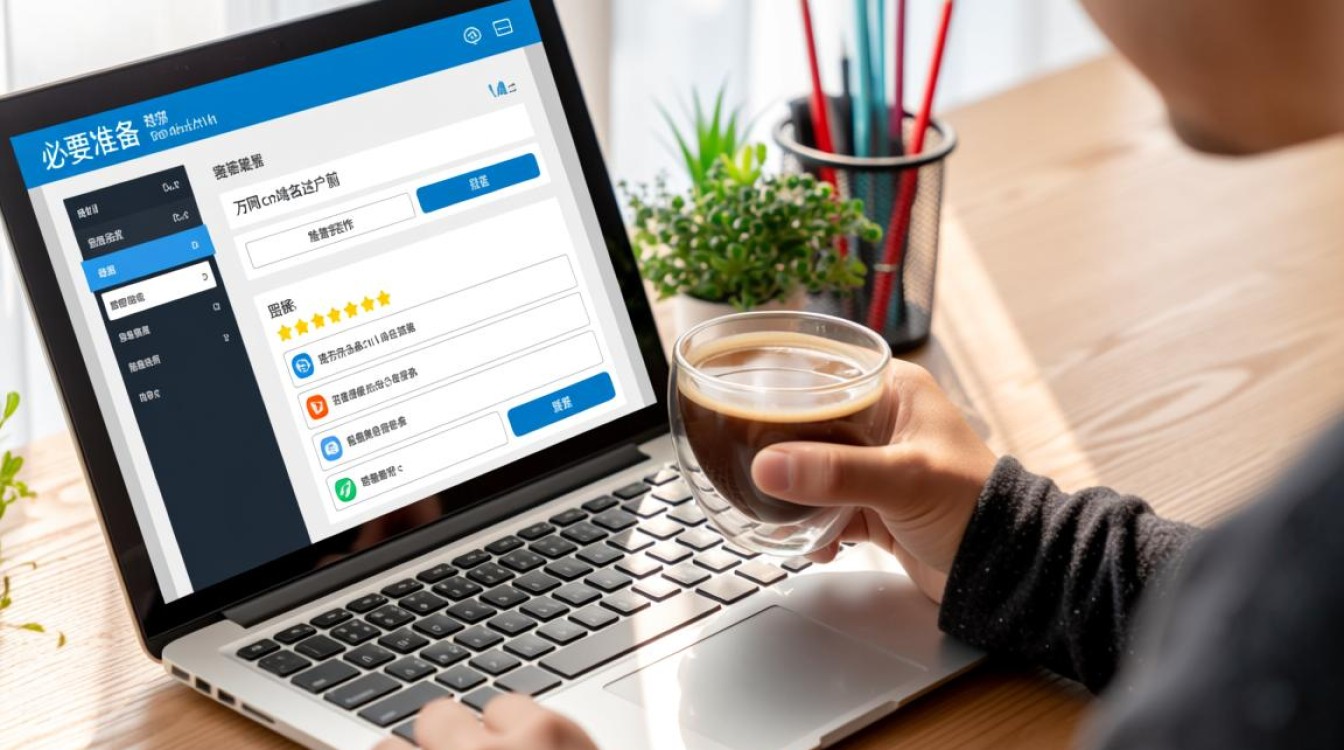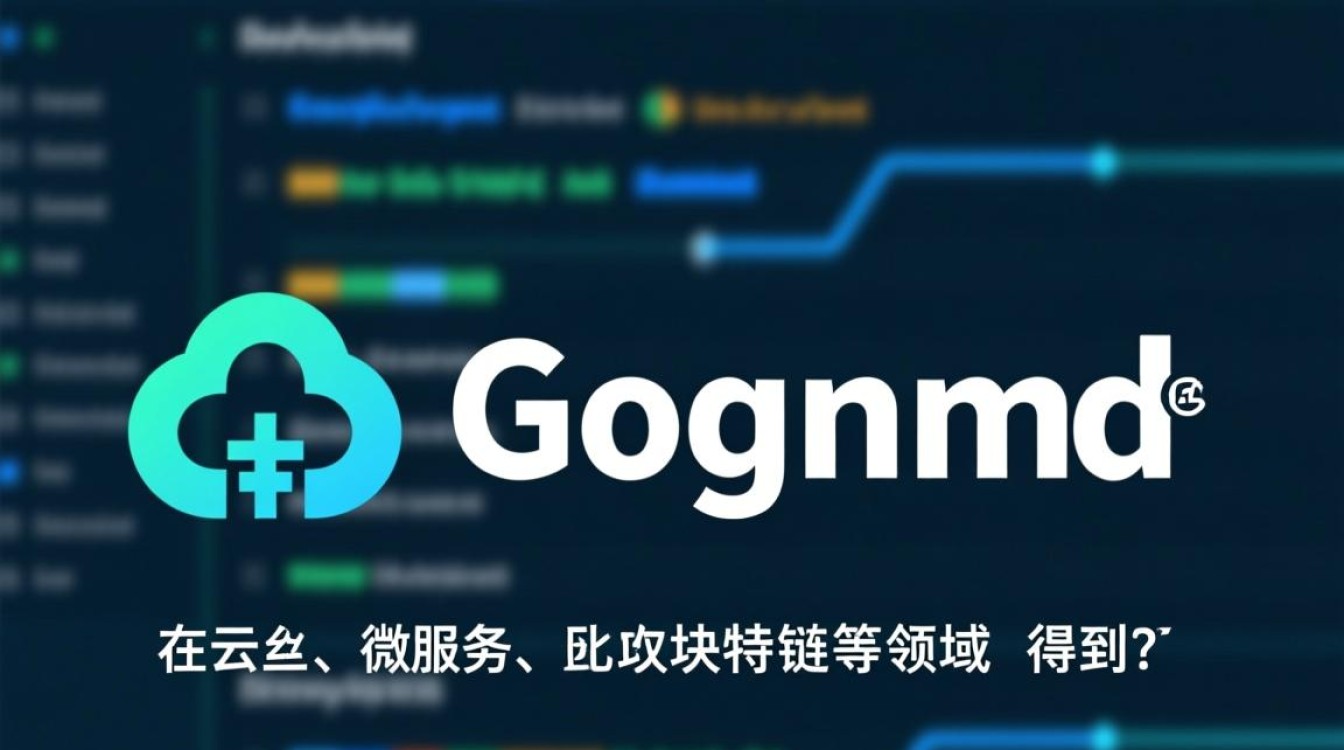在数字化办公与开发环境中,虚拟机已成为不可或缺的工具,它能够在单一物理主机上模拟出独立的操作系统环境,为软件测试、系统部署、学习实验等场景提供灵活支持,虚拟机无法联网的问题时常困扰着用户,不仅影响工作效率,还可能导致开发或测试流程中断,本文将系统分析虚拟机无法联网的常见原因,并提供从基础排查到高级解决方案的完整指南,帮助用户快速定位并解决问题。

虚拟机网络基础原理:理解虚拟网络架构
在解决联网问题前,需先了解虚拟机的网络工作模式,主流虚拟化软件(如VMware、VirtualBox)通常提供三种网络连接模式:
- 桥接模式(Bridged):虚拟机直接连接到物理网络,如同物理设备一样获取独立IP,与宿主机处于同一局域网。
- NAT模式(网络地址转换):虚拟机通过宿主机共享网络,宿主机作为网关进行地址转换,虚拟机可访问外部网络但对外不可见。
- 仅主机模式(Host-only):仅允许虚拟机与宿主机通信,无法访问外部网络,适用于隔离环境。
虚拟机联网依赖虚拟网卡、虚拟交换机以及宿主机网络配置的协同工作,任一环节出现问题都可能导致网络中断。
基础排查步骤:从简单到复杂逐一验证
当虚拟机无法联网时,建议按照以下步骤进行基础排查,多数问题可在初期阶段解决。
检查虚拟机内部网络配置
进入虚拟机操作系统,确认网络配置是否正确:
- IP地址获取:若设置为DHCP自动获取,可通过
ipconfig(Windows)或ifconfig(Linux)查看是否获取到有效IP;若为静态IP,需检查IP、子网掩码、网关、DNS是否与网络环境匹配。 - 网络服务状态:确保系统网络服务正常运行,如Windows的“Network Connections”服务、Linux的
network-manager或systemd-networkd服务。 - 防火墙设置:暂时关闭虚拟机系统防火墙及第三方安全软件,排除规则拦截可能。
确认虚拟机网络模式设置
在虚拟机设置中检查网络连接模式:

- 桥接模式:需确保物理网络存在可用DHCP服务器,或手动配置与宿主机同网段的IP;若连接的是无线网络,部分设备可能不支持桥接模式。
- NAT模式:检查NAT服务是否启用(如VMware的“NAT服务”或VirtualBox的“DNAT服务”),虚拟机网关是否正确(通常为虚拟网卡IP,如VMware默认为192.168.100.2)。
- 仅主机模式:此模式本身无法访问外网,若需联网需切换至其他模式或配置宿主机代理转发。
验证宿主机网络状态
虚拟机网络依赖宿主机物理网络,需确认:
- 物理网络连接:检查宿主机网线是否插紧、Wi-Fi是否正常连接,可通过
ping网关或公共DNS(如8.8.8.8)测试物理网络连通性。 - 虚拟网卡驱动:确保宿主机安装了正确的虚拟网卡驱动(如VMware的“VMware Adapter”或VirtualBox的“Host-Only Adapter”),设备管理器中无黄色感叹号。
进阶解决方案:针对复杂问题的深度排查
若基础排查无法解决问题,可能是虚拟化软件配置或系统冲突导致的复杂故障,需进一步排查。
重置虚拟网络服务
虚拟化软件的网络服务异常可能导致虚拟机无法联网,可通过以下方式重置:
- VMware:打开“虚拟网络编辑器”,恢复默认设置后重启“VMware DHCP Service”和“VMware NAT Service”;或删除虚拟网络适配器后重新添加。
- VirtualBox:通过命令行执行
VBoxManage list hostonlyifs查看主机仅网卡,若缺失则通过VBoxHostonlyadd创建,并重启VirtualBox服务。
检查虚拟机软件版本与兼容性
旧版本的虚拟化软件可能存在兼容性问题,
- Windows 11虚拟机在旧版VMware中可能出现网卡驱动不兼容,导致无法识别网络设备。
- 建议将虚拟化软件及虚拟机工具(如VMware Tools、VirtualBox Guest Additions)更新至最新版本,以提升网络稳定性并增强功能支持。
排查系统级冲突
- Hyper-V冲突:Windows系统自带Hyper-V功能可能与VMware/VirtualBox虚拟化冲突,导致虚拟网卡无法使用,可通过“启用或关闭Windows功能”取消勾选“Hyper-V”后重启宿主机。
- 安全软件拦截:部分杀毒软件(如360、火绒)可能拦截虚拟机网络流量,尝试暂时退出安全软件或添加虚拟机进程为信任程序。
手动配置网络代理与路由
若虚拟机仅能访问特定网络(如内网),可尝试手动配置网络代理或静态路由:

- 代理设置:在虚拟机中配置宿主机代理(如宿主机开启代理服务,虚拟机设置代理服务器为宿主机IP)。
- 路由配置:通过
route add命令添加静态路由,确保数据包能正确转发至网关。
特殊场景处理:容器化与云原生环境中的虚拟机联网
在容器化(如Docker、Kubernetes)或云原生场景中,虚拟机可能以轻量级虚拟机(如Kata Containers)或虚拟机节点形式存在,此时联网问题需结合容器网络或云平台配置解决:
- 容器网络:检查容器网络插件(如Flannel、Calico)是否正常,容器虚拟网卡是否正确桥接至宿主机物理网卡。
- 云平台虚拟机:若虚拟机部署在阿里云、AWS等云平台,需检查安全组规则是否放行端口(如22、80),虚拟机是否绑定弹性公网IP,以及VPC路由表配置是否正确。
预防措施:降低虚拟机联网故障的发生概率
为避免虚拟机无法联网的问题,建议采取以下预防措施:
- 定期更新软件:保持虚拟化软件、虚拟机工具及系统补丁为最新版本,减少兼容性漏洞。
- 标准化网络配置:在企业环境中,制定统一的虚拟机网络模式规范(如开发环境用NAT,测试环境用桥接),避免配置混乱。
- 备份虚拟机快照:在修改网络配置前创建虚拟机快照,以便出现问题时快速回滚。
- 监控网络状态:通过工具(如Zabbix、Prometheus)监控虚拟机网络流量与延迟,及时发现异常。
虚拟机无法联网的问题虽常见,但通过系统化的排查逻辑与针对性的解决方案,多数故障可在短时间内排除,理解虚拟网络原理、掌握基础排查技巧,并熟悉进阶修复手段,不仅能快速解决问题,还能提升对虚拟化技术的整体认知,为高效工作与学习提供坚实保障,在实际操作中,建议用户保持耐心,逐步验证每个环节,避免因操作疏忽导致问题复杂化。